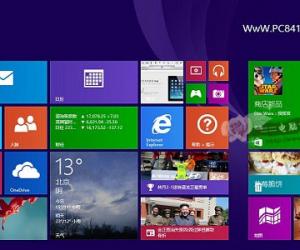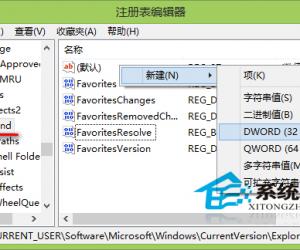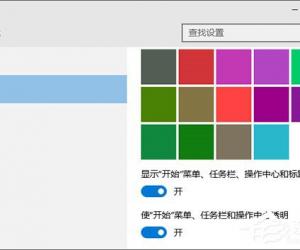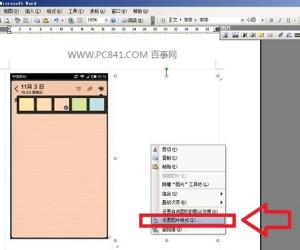win7任务管理器显示不全怎么办 Win7系统任务管理器显示不全怎么解决
发布时间:2016-12-26 09:38:16作者:知识屋
win7任务管理器显示不全怎么办 Win7系统任务管理器显示不全怎么解决。我们在使用电脑的时候,总是会遇到很多的电脑问题,这都是正常的。当我们的电脑任务管理器显示不全的时候,我们应该怎么办呢?一起来看看吧。
win7任务管理器显示不全怎么办解决办法:
--win7任务管理器显示不全原因
1、有可能是不小心双击了任务管理器的边框所导致的。
2、电脑中毒或者优化系统的时候导致的。
3、有可能是自己的错误操作导致任务管理器显示不全。
--win7任务管理器显示不全解决方法
1、首先是因为双击导致显示不全的话,就先双击任务管理四周灰色的区域即可解决了。
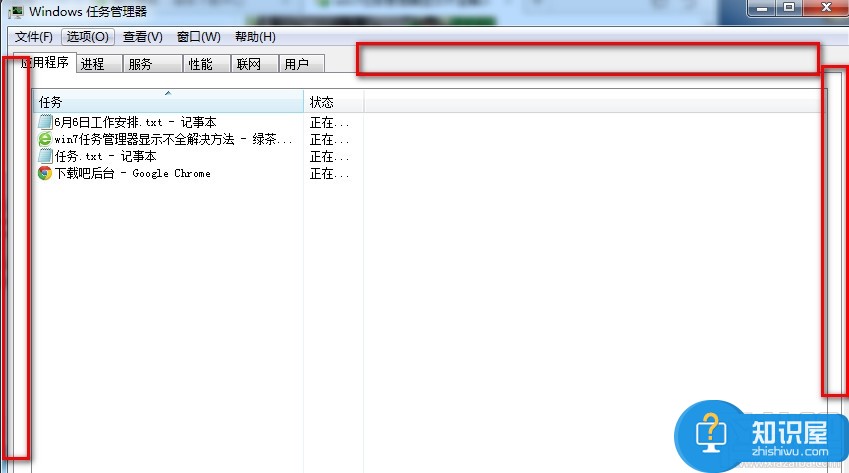
win7任务管理器显示不全解决办法
2、依次点击“开始-运行”,在运行对话框中输入gpedit.msc打开组策略,然后在组策略中依次展开“用户配置→管理模板→系统→CTRL+ALT+DELE选项”,接着在左侧找到并双击“删除任务管理器”项,将其设置为未配置或者禁用即可。
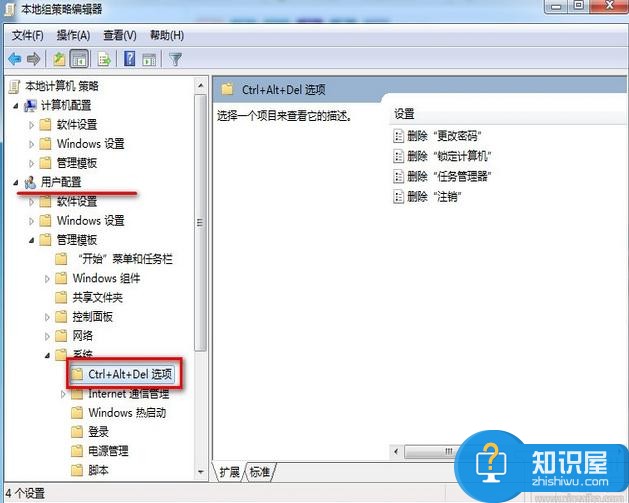
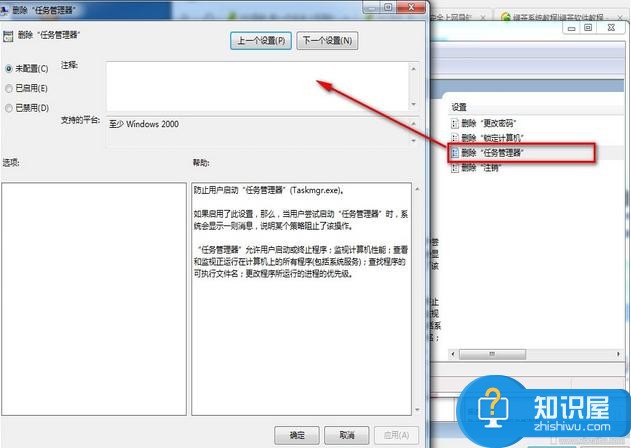
对于我们在遇到了任务管理器显示不全的问题的时候,我们就可以利用到上面给你们介绍的解决方法进行处理,希望能够对你们有所帮助。
知识阅读
软件推荐
更多 >-
1
 一寸照片的尺寸是多少像素?一寸照片规格排版教程
一寸照片的尺寸是多少像素?一寸照片规格排版教程2016-05-30
-
2
新浪秒拍视频怎么下载?秒拍视频下载的方法教程
-
3
监控怎么安装?网络监控摄像头安装图文教程
-
4
电脑待机时间怎么设置 电脑没多久就进入待机状态
-
5
农行网银K宝密码忘了怎么办?农行网银K宝密码忘了的解决方法
-
6
手机淘宝怎么修改评价 手机淘宝修改评价方法
-
7
支付宝钱包、微信和手机QQ红包怎么用?为手机充话费、淘宝购物、买电影票
-
8
不认识的字怎么查,教你怎样查不认识的字
-
9
如何用QQ音乐下载歌到内存卡里面
-
10
2015年度哪款浏览器好用? 2015年上半年浏览器评测排行榜!